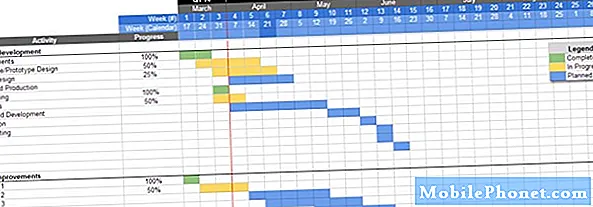#LG # G7One on muunnelma G7-lippulaitteesta, joka toimii Android One -järjestelmässä. Tämä tarkoittaa, että saat puhtaan Android-kokemuksen ilman valmistajan tai operaattorin lisäämiä bloatware-sovelluksia. Tämä puhelin on IP68-sertifioitu, käyttää 6,1 tuuman IPS-LCD-näyttöä, siinä on yksi taka- ja etukamerajärjestelmä ja käyttää Snapdragon 835 -prosessoria, joka on yhdistetty 4 Gt: n RAM-muistiin. Vaikka tämä on vankka suorituskykyinen laite, on tapauksia, joissa voi esiintyä tiettyjä ongelmia, joita käsittelemme tänään. Tässä viimeisimmässä vianmäärityssarjan osassa käsittelemme LG G7 One ei voi lähettää MMS-ongelmaa.
Jos sinulla on LG G7 One tai jokin muu Android-laite, ota rohkeasti yhteyttä tällä lomakkeella. Autamme mielellämme mielellämme kaikilla laitteellasi mahdollisesti esiintyvillä huolilla. Tämä on ilmainen palvelu, jota tarjoamme ilman kieliä. Pyydämme kuitenkin, että kun otat meihin yhteyttä, yritä olla mahdollisimman yksityiskohtainen, jotta tarkka arviointi voidaan tehdä ja oikea ratkaisu voidaan antaa.
Kuinka korjata LG G7 ei voi lähettää MMS-ongelmaa
Ennen kuin teet mitään tämän ongelman suositelluista vianmääritysvaiheista, on parasta varmistaa, että puhelin toimii uusimmalla ohjelmistoversiolla. Jos päivitys on saatavilla, suosittelen, että lataat ja asennat sen ensin.
Puhelimesi on täytettävä kaksi ehtoa voidakseen lähettää ja vastaanottaa multimediaviestejä. Ensinnäkin puhelimellasi on oltava aktiivinen mobiilidatatilaus ja että se saa voimakasta mobiilidatasignaalia, mieluiten LTE. Toiseksi puhelimellasi tulisi olla oikeat APN-asetukset. Nämä asetukset ovat yksilöllisiä jokaiselle operaattorille. Sinun tulisi verrata puhelimesi APN-asetuksia operaattorisi käyttämään ja tehdä tarvittavat muutokset tarvittaessa. Voit saada operaattorin APN-asetukset heidän verkkosivustoltaan tai voit myös saada ne soittamalla heidän asiakaspalvelunsa asiakaspalveluun.
Voit käyttää puhelimesi APN: tä seuraavasti:
- Aloitusnäytössä Asetukset.
- Napauta Verkot-välilehteä.
- Napauta Lisää> Matkapuhelinverkot> Tukiasemien nimet.
Täältä voit tarkistaa, ovatko asetukset oikein.
Jos puhelimesi täyttää molemmat ehdot ja ongelma jatkuu, jatka seuraavien vianmääritysvaiheiden kanssa.
Suorita pehmeä nollaus
Tämä toiminto päivittää puhelinohjelmiston, joka yleensä korjaa pienen ohjelmistovirheen aiheuttamat ongelmat. Suorita tämä toimenpide pitämällä virtapainiketta ja äänenvoimakkuuden vähennyspainiketta painettuna, kunnes laite sammuu, noin 8 sekuntia, ja vapauta sitten. Kun tämä on tehty, yritä lähettää ja lähettää MMS.
Tyhjennä viestisovelluksen välimuisti ja tiedot
On tapauksia, joissa tekstiviestisovelluksen vioittuneet tiedot voivat aiheuttaa tämän ongelman. Tämän mahdollisuuden poistamiseksi sinun on tyhjennettävä tekstiviestisovelluksen välimuisti ja tiedot.
- Napauta aloitusnäytössä Asetukset.
- Napauta Yleiset-välilehteä> Sovellukset ja ilmoitukset.
- Napauta Sovellustiedot.
- Napauta suodatinta valitaksesi Kaikki
- Napauta Messaging-sovellusta ja sitten Storage.
- Napauta Tyhjennä välimuisti tai Tyhjennä tiedot ja sitten KYLLÄ
Tarkista, esiintyykö ongelma edelleen.
Tarkista, esiintyykö ongelma vikasietotilassa
Joissakin tapauksissa lataamasi sovellus aiheuttaa ongelmia puhelimessa, kun ne asennetaan. Jos haluat tarkistaa, aiheuttaako lataamasi sovellus ongelman, sinun on käynnistettävä puhelin vikasietotilassa, koska vain esiasennetut sovellukset saavat toimia tässä tilassa.
- Kun näyttö on päällä, pidä virtanäppäintä painettuna.
- Pidä virtapainiketta painettuna näkyvissä olevassa asetusvalikossa.
- Kun sinua kehotetaan käynnistämään se uudelleen vikasietotilassa, napauta OK.
- Kun laite käynnistetään uudelleen, se näyttää vikasietotilan näytön alareunassa.
Jos ongelmaa ei ilmene tässä tilassa, se johtuu todennäköisesti asentamastasi sovelluksesta. Selvitä mikä tämä sovellus on ja poista se.
Tämän ongelman aiheuttavan sovelluksen löytäminen on kokeiluvirhe. Käynnistä puhelin normaalisti ja poista sitten sovellus. Tarkista, esiintyykö ongelma edelleen. Toista tämä vaihe, kunnes ongelmaa ei enää esiinny sovelluksen poistamisen jälkeen. Kyseinen sovellus todennäköisesti aiheuttaa ongelman.
Pyyhi puhelimen välimuistiosio
Joissakin tapauksissa puhelimen erilliseen osioon tallennetut välimuistitiedot voivat vioittua. Kun näin tapahtuu, tämä aiheuttaa yleensä tiettyjä ongelmia puhelimessa. Voit poistaa ongelman mahdollisuuden poistamalla puhelimen välimuistiosion palautustilasta.
- Napauta aloitusnäytössä Asetukset.
- Napauta Yleiset-välilehteä.
- Napauta Tallennus> Sisäinen tallennustila.
- Odota, kunnes valikkovaihtoehdot lasketaan loppuun.
- Napauta Vapauta tilaa.
- Napauta Väliaikaiset tiedostot ja raakatiedostot.
- Valitse seuraavat vaihtoehdot: Välimuistissa olevat tiedot, Lokeron väliaikaiset tiedostot, Raakatiedostot kamerasta.
- Napauta Poista> POISTA
Tarkista, esiintyykö ongelma edelleen.
Suorita tehdasasetusten palautus
Jos yllä olevat vaiheet eivät korjaa LG G7 One -laitetta ei voi lähettää MMS-ongelmaa, viimeinen vaihtoehto on tehdä tehdasasetusten palautus. Varmista, että varmuuskopioit puhelintietosi ennen palautusta, koska se poistetaan prosessin aikana.
- Sammuta laite.
- Paina virtapainiketta ja äänenvoimakkuuden vähennyspainiketta pitkään.
- Kun LG-logo tulee näkyviin, vapauta nopeasti virtapainike ja pidä sitä sitten painettuna samalla kun pidät äänenvoimakkuuden vähennyspainiketta painettuna.
- Kun näkyviin tulee Poista kaikki käyttäjätiedot (mukaan lukien LG ja operaattorisovellukset) ja nollaa kaikki asetukset -viesti, korosta Kyllä äänenvoimakkuuden vähennyspainikkeella.
- Palauta laite painamalla virtapainiketta.
Kun palautus on valmis, asenna puhelin uudelleen ja varmista, että APN-asetukset ovat oikein, ja tarkista, esiintyykö ongelma edelleen.